Jak prawidłowo skonfigurować opcje odzyskiwania i tworzenia kopii zapasowych dla uwierzytelniania dwuskładnikowego
Opublikowany: 2021-12-26Po włączeniu uwierzytelniania dwuskładnikowego dla kont internetowych masz spokój, wiedząc, że nikt inny nie może uzyskać dostępu do Twoich kont. Konfigurując ten mechanizm dla swoich kont, należy również skonfigurować opcje tworzenia kopii zapasowych i odzyskiwania dla uwierzytelniania dwuskładnikowego.
W ten sposób, jeśli kiedykolwiek zostaniesz zablokowany na swoich kontach i nie będziesz mieć dostępu do generatorów kodów uwierzytelniania dwuskładnikowego, możesz użyć opcji kopii zapasowej, aby uzyskać dostęp do swojego konta.
W tym przewodniku pokażemy, jak skonfigurować opcje odzyskiwania i tworzenia kopii zapasowych dla uwierzytelniania dwuskładnikowego na kontach Google, Microsoft, Apple, Facebook i LastPass.
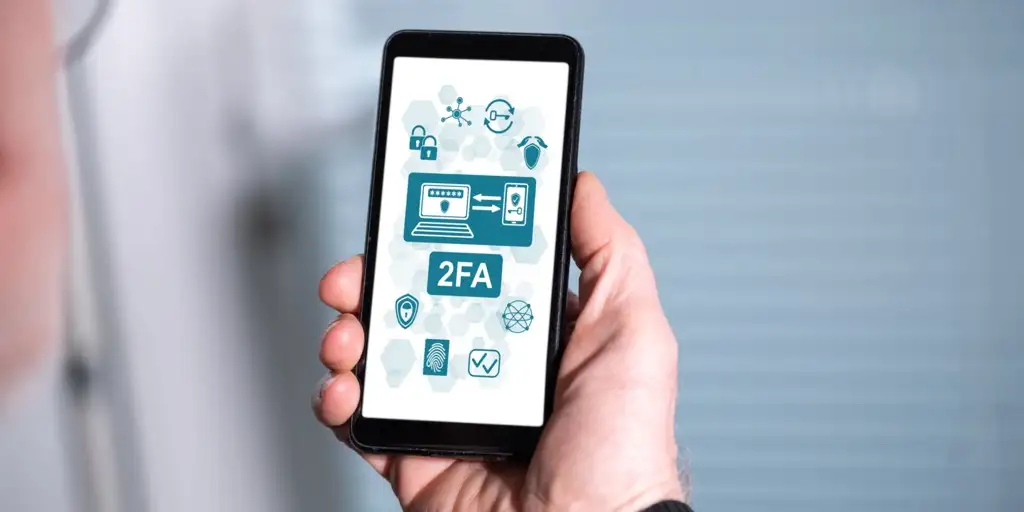
Skonfiguruj opcje odzyskiwania i tworzenia kopii zapasowych dla uwierzytelniania dwuetapowego w Google
Na swoim koncie Google możesz dodać dodatkowy adres e-mail lub numer telefonu, który działa jako opcja zapasowa dla uwierzytelniania dwuskładnikowego. Jeśli kiedykolwiek zostaniesz zablokowany na swoim koncie, możesz użyć jednej z tych opcji, aby odzyskać dostęp do konta.
W przypadku uwierzytelniania dwuskładnikowego możesz generować i zapisywać kody zapasowe na swoim komputerze. W ten sposób możesz uzyskać dostęp do swojego konta, nawet jeśli nie możesz samodzielnie uzyskać kodu.
Aby dodać dodatkowy adres e-mail lub numer telefonu do swojego konta Google:
- Otwórz przeglądarkę internetową na swoim komputerze i wejdź na stronę konta Google.
- Wybierz Zabezpieczenia z lewego paska bocznego i wybierz E-mail odzyskiwania w prawym okienku. Wybierz opcję Telefon pomocniczy, jeśli chcesz dodać pomocniczy numer telefonu.
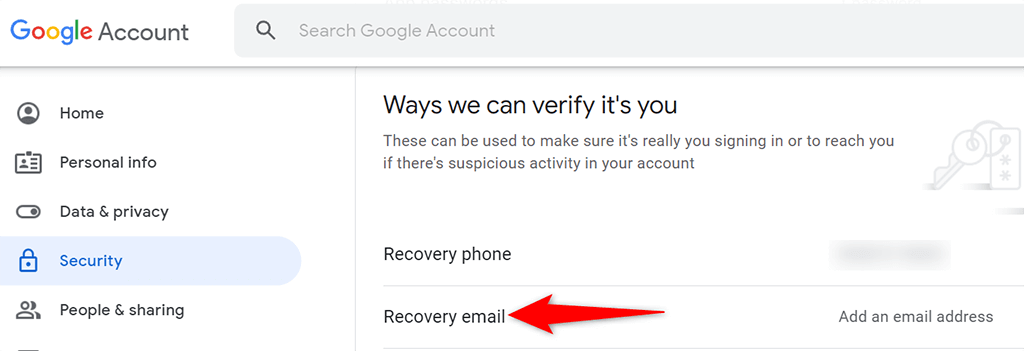
- Google może poprosić Cię o podanie hasła do konta. Zrób to i kontynuuj.
- Wpisz adres e-mail, którego chcesz używać jako opcji odzyskiwania konta Google. Następnie wybierz Dalej i zakończ proces.
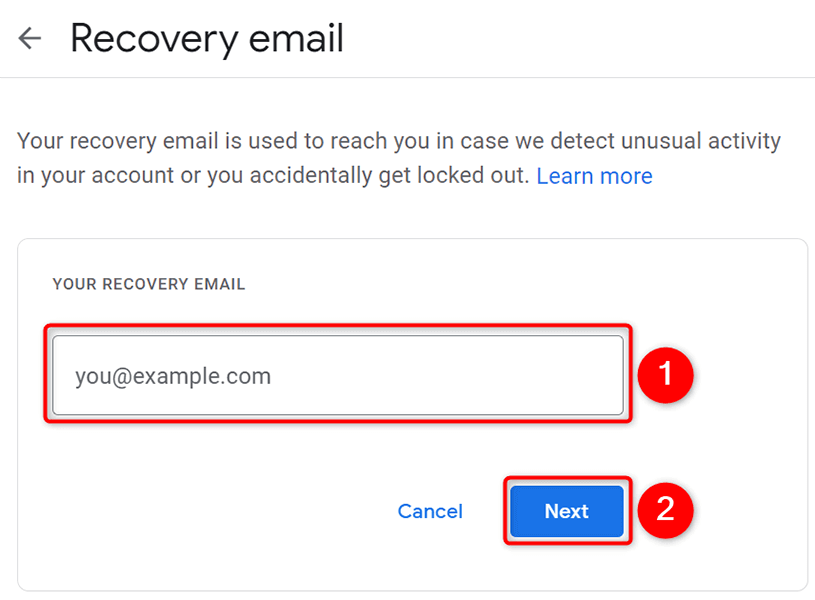
Aby wygenerować kody zapasowe do uwierzytelniania dwuskładnikowego:
- Uzyskaj dostęp do witryny konta Google w przeglądarce internetowej na swoim komputerze.
- Wybierz Bezpieczeństwo na lewym pasku bocznym i wybierz Weryfikacja dwuetapowa w prawym okienku.
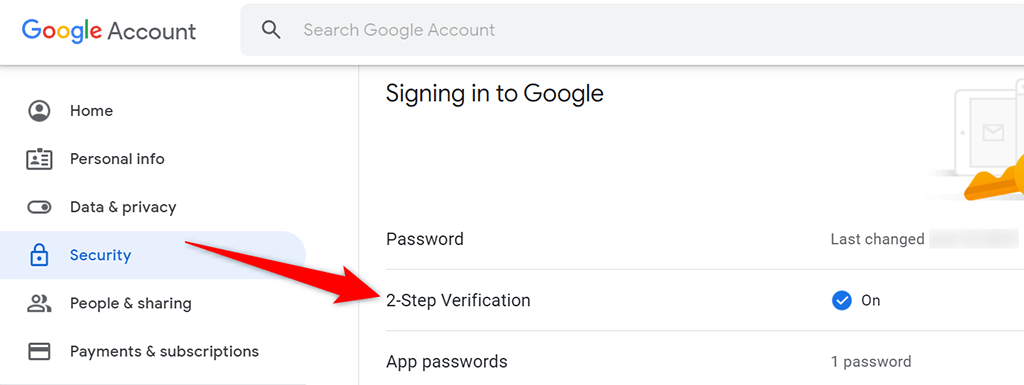
- Po wyświetleniu monitu wprowadź hasło do swojego konta Google.
- Wybierz opcję Kody zapasowe na stronie Weryfikacja dwuetapowa .
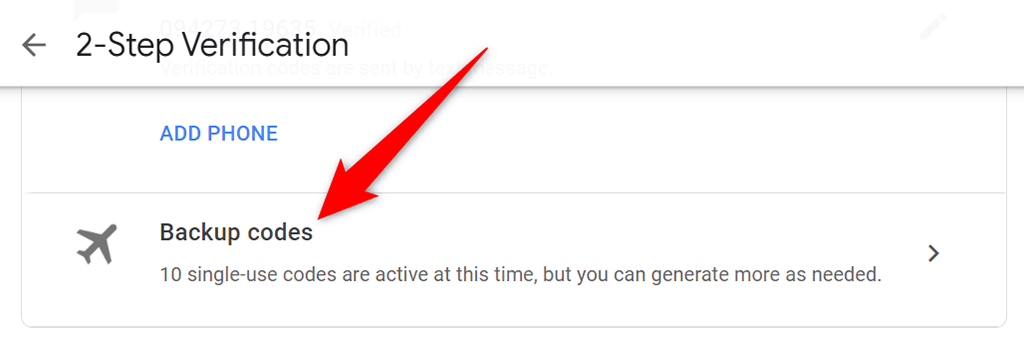
- Pojawią się Twoje kody zapasowe. Wybierz Drukuj kody lub Pobierz kody na dole, aby wydrukować lub pobrać te kody.
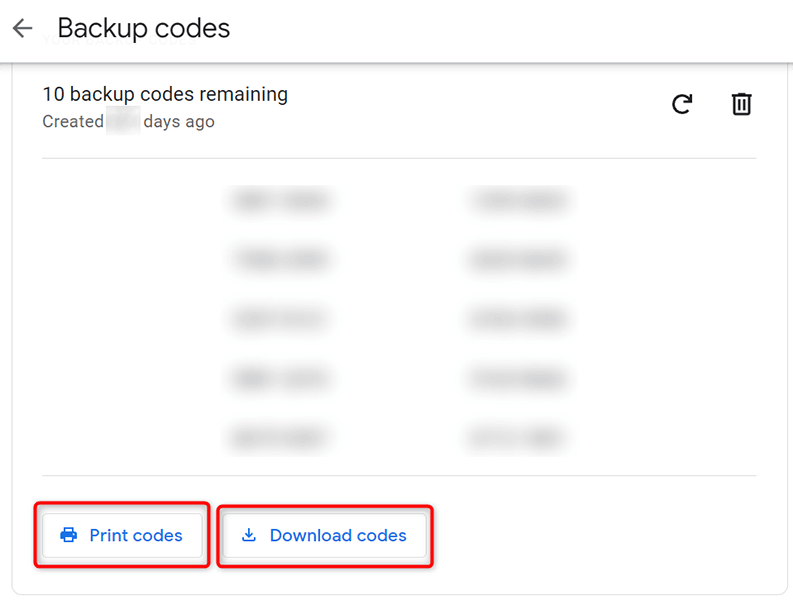
Mając do dyspozycji te kody zapasowe, możesz teraz uzyskać dostęp do swojego konta Google, nawet jeśli nie możesz odbierać kodów na telefon lub nie możesz korzystać z aplikacji uwierzytelniającej w telefonie.
Skonfiguruj opcje odzyskiwania i tworzenia kopii zapasowych dla uwierzytelniania dwuskładnikowego w firmie Microsoft
Podobnie jak Google, możesz dodać różne opcje odzyskiwania do swojego konta Microsoft. Obejmuje to adres e-mail, numer telefonu, aplikację uwierzytelniającą, a nawet klucz bezpieczeństwa.
Aby dodać pomocniczy adres e-mail lub numer telefonu do konta Microsoft:
- Wejdź na stronę konta Microsoft i zaloguj się na swoje konto Microsoft.
- Wybierz Zabezpieczenia z paska menu u góry, a następnie wybierz Zaawansowane opcje zabezpieczeń .
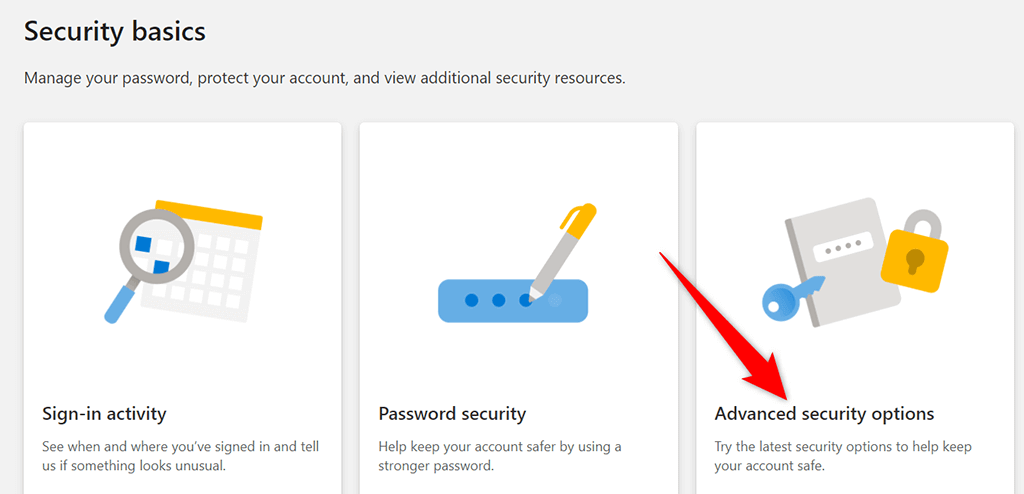
- Wybierz link Dodaj nowy sposób logowania lub weryfikacji .
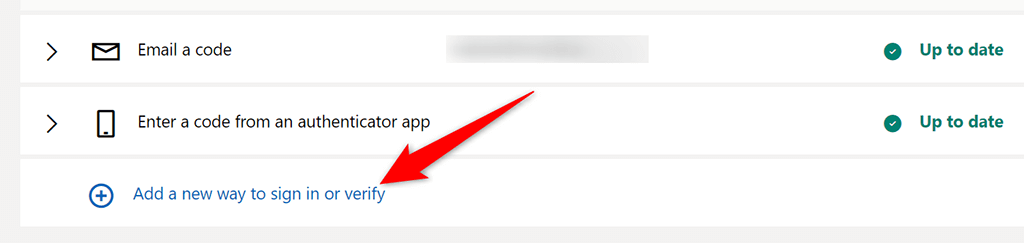
- Wybierz opcję odzyskiwania, którą chcesz dodać do swojego konta, i postępuj zgodnie z instrukcjami wyświetlanymi na ekranie.
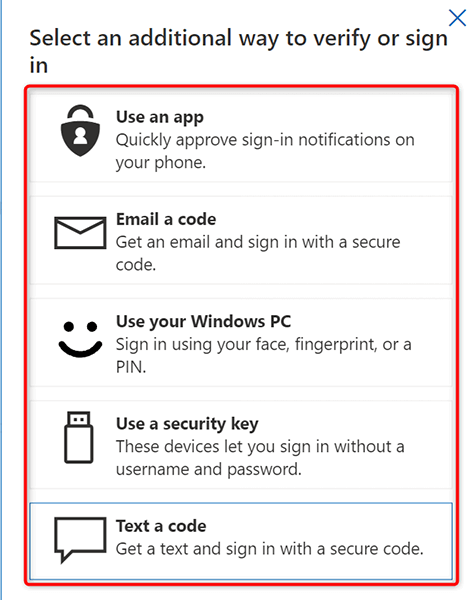
Aby wygenerować kod odzyskiwania:
- Zaloguj się do swojego konta w witrynie konta Microsoft.
- Wybierz Zabezpieczenia u góry, a następnie wybierz Zaawansowane opcje zabezpieczeń na stronie.
- Przewiń stronę w dół i wybierz Wygeneruj nowy kod w sekcji Kod odzyskiwania .
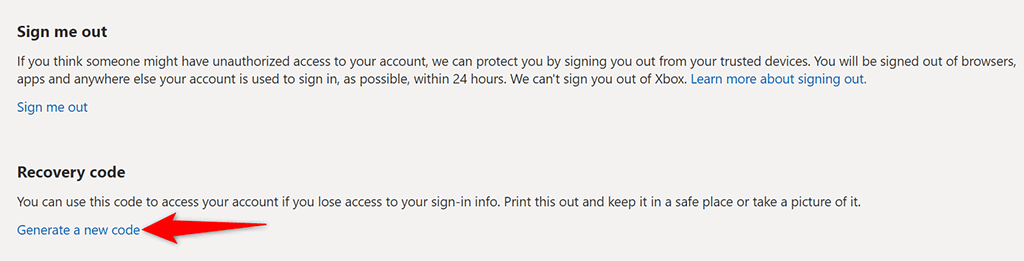
- Wybierz opcję Drukuj w polu Kod odzyskiwania , aby zapisać kod odzyskiwania na komputerze.
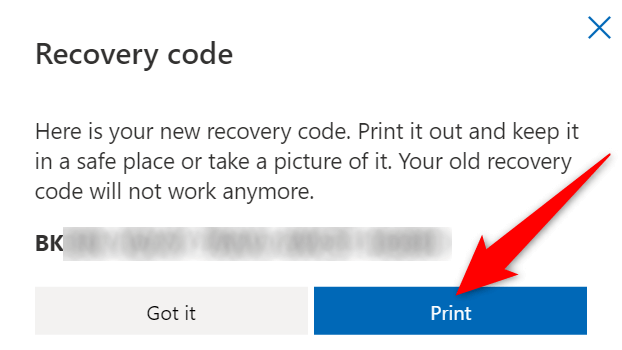
Skonfiguruj opcje odzyskiwania i tworzenia kopii zapasowych dla uwierzytelniania dwuskładnikowego w Apple
Do konta Apple możesz dodać zaufane urządzenie lub zaufany numer telefonu do celów odzyskiwania. Aby dodać zaufane urządzenie, wystarczy zalogować się na swoje konto Apple na urządzeniach Apple, takich jak iPhone, iPad lub Mac. Gdy to zrobisz, powinieneś mieć włączone uwierzytelnianie dwuskładnikowe.

Aby dodać zaufany numer telefonu do swojego konta Apple:
- Uzyskaj dostęp do witryny Apple ID w przeglądarce internetowej na komputerze. Zaloguj się na swoje konto Apple w witrynie.
- Wybierz Edytuj obok Zabezpieczenia .
- Wybierz Dodaj zaufany numer telefonu .
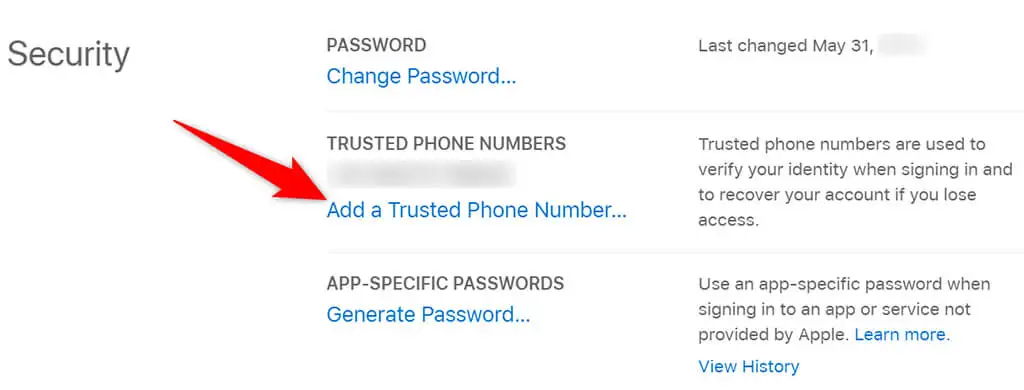
- Wybierz swój kraj, wpisz numer telefonu, wybierz opcję weryfikacji (wiadomość SMS lub połączenie) i wybierz Kontynuuj .
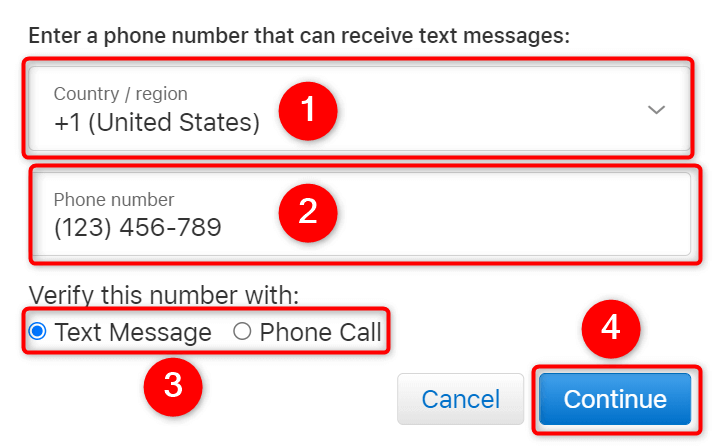
- Po potwierdzeniu numeru telefonu Apple wyśle kody uwierzytelniające na ten numer telefonu.
Skonfiguruj opcje odzyskiwania i tworzenia kopii zapasowych dla uwierzytelniania dwuskładnikowego na Facebooku
Jeśli chodzi o opcje odzyskiwania, Facebook działa prawie tak samo jak Google. Na przykład możesz dodać dodatkowy adres e-mail lub numer telefonu do swojego konta na Facebooku, a Facebook użyje tych danych, aby pomóc Ci uzyskać dostęp do konta.
Możesz także wydrukować zapasowe kody uwierzytelniania dwuskładnikowego na swoim koncie Facebook.
Aby dodać pomocniczy adres e-mail lub numer telefonu:
- Otwórz Facebooka, wybierz ikonę strzałki w dół w prawym górnym rogu i wybierz Ustawienia i prywatność > Ustawienia .
- Wybierz Kontakt na stronie Ogólne ustawienia konta .
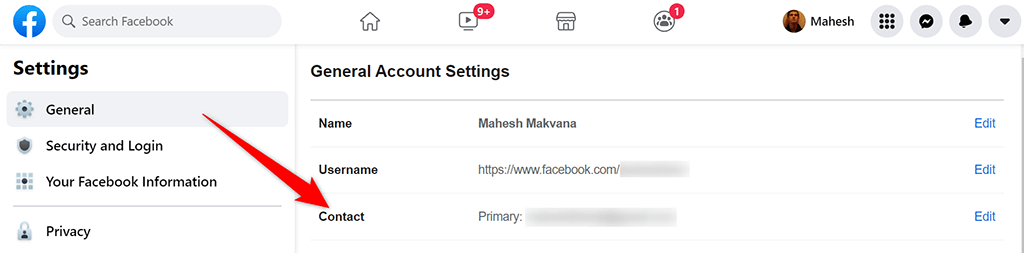
- Wybierz Dodaj kolejny adres e-mail lub numer telefonu komórkowego .
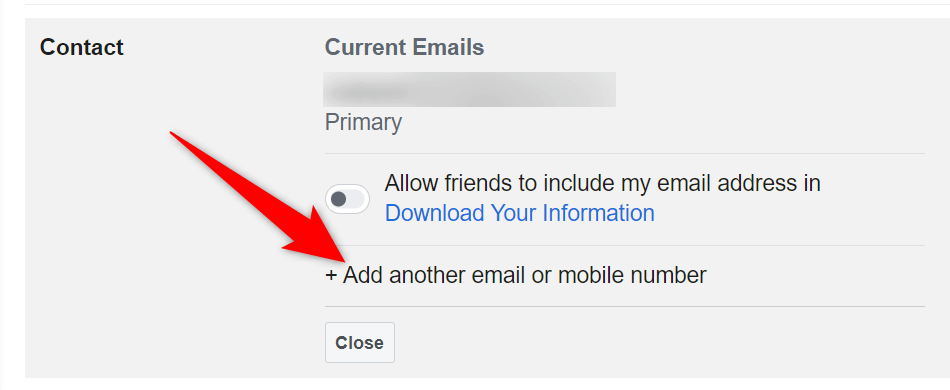
- Wpisz swój adres e-mail w polu Nowy e-mail i wybierz Dodaj .
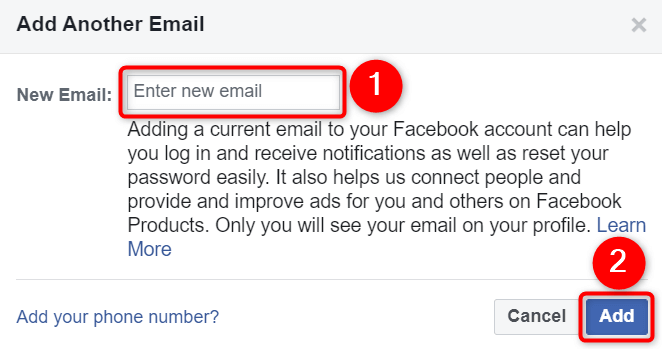
- Jeśli chcesz dodać numer telefonu, wybierz opcję Dodaj swój numer telefonu .
- Potwierdź swój adres e-mail lub numer telefonu na Facebooku.
Aby wygenerować kody zapasowe:
- Uruchom Facebooka i wejdź na stronę Ustawienia i prywatność > Ustawienia .
- Wybierz Bezpieczeństwo i logowanie z lewego paska bocznego.
- Wybierz Użyj uwierzytelniania dwuskładnikowego .
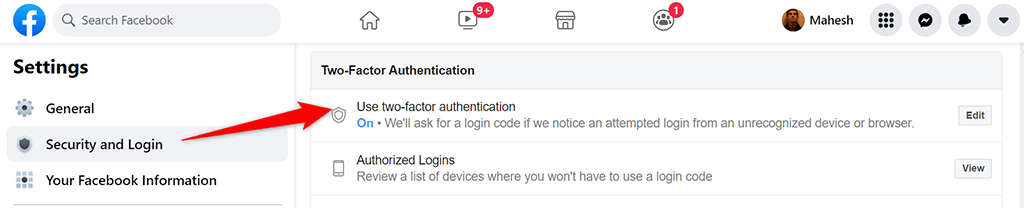
- Wprowadź swój dwuskładnikowy kod uwierzytelniający, aby kontynuować.
- Wybierz przycisk Pokaż kody obok Kody odzyskiwania .
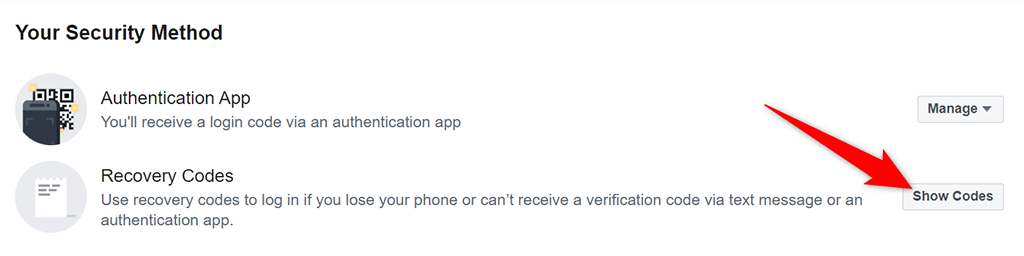
- Zobaczysz swoje kody odzyskiwania Facebooka. Wybierz Pobierz na dole, aby zapisać te kody na swoim komputerze.
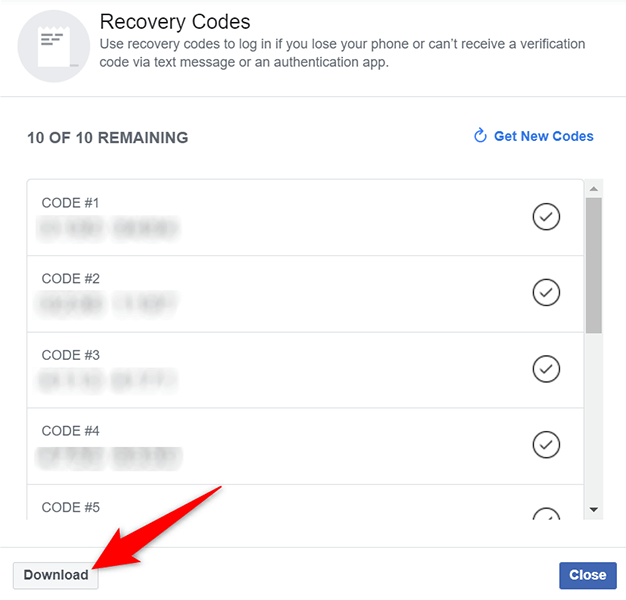
Skonfiguruj opcje odzyskiwania i tworzenia kopii zapasowych dla uwierzytelniania dwuskładnikowego na LastPass
Podobnie jak większość innych usług, LastPass obsługuje adresy e-mail i numery telefonów do celów odzyskiwania. Możesz dodać jedno lub oba z nich do swojego konta, aby konto było dostępne nawet wtedy, gdy masz problemy z logowaniem.
Aby to zrobić:
- Uruchom witrynę LastPass i zaloguj się na swoje konto LastPass.
- Wybierz swój adres e-mail w prawym górnym rogu i wybierz z menu Ustawienia konta .
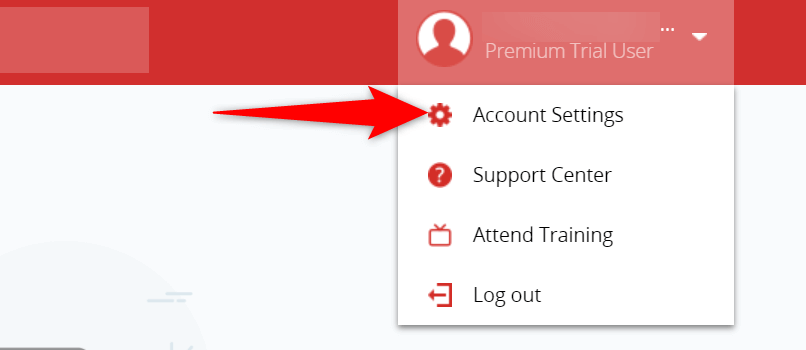
- Na stronie Ustawienia konta wybierz Aktualizuj telefon , aby dodać numer telefonu do swojego konta.
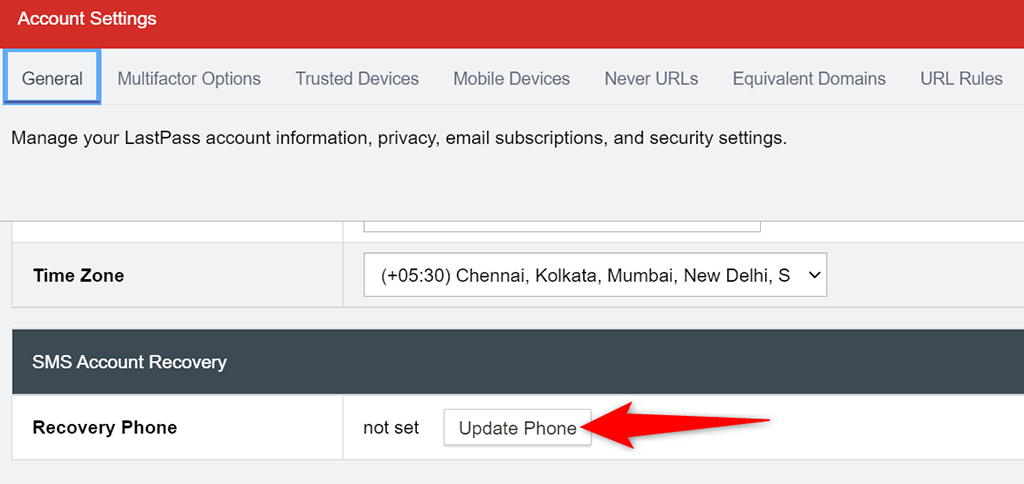
- Jeśli chcesz dodać adres e-mail, wybierz opcję Pokaż ustawienia zaawansowane i wprowadź swój adres e-mail w polu E-mail bezpieczeństwa .
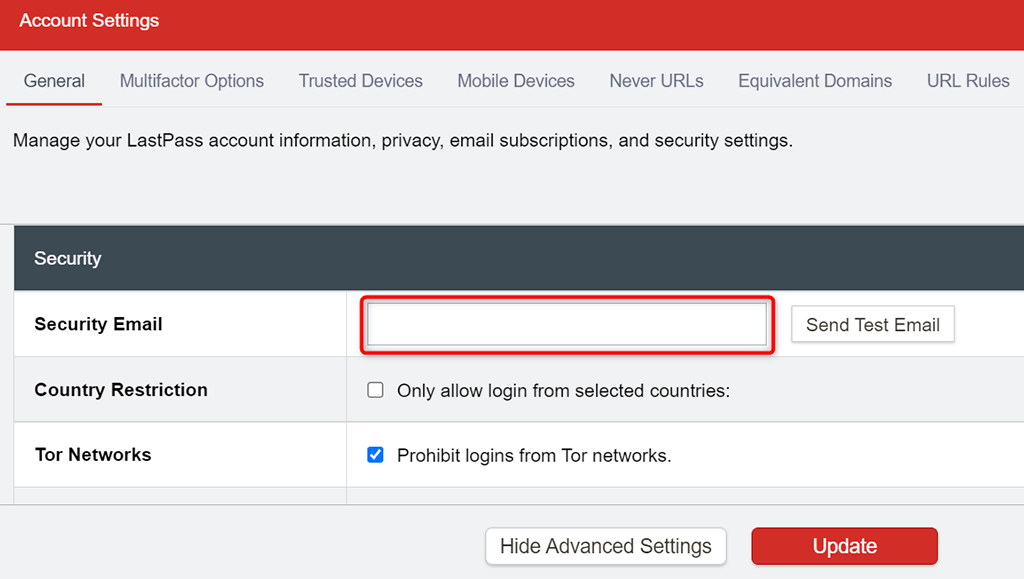
- Na koniec wybierz Aktualizuj na dole, aby zapisać zmiany.
Opcje tworzenia kopii zapasowych i odzyskiwania pomagają odzyskać dostęp do kont
Aby mieć pewność, że nie zostaniesz na zawsze zablokowany na swoich kontach internetowych, powinieneś dodać do swoich kont co najmniej jedną opcję odzyskiwania. W ten sposób witryna może skontaktować się z Tobą w ramach opcji odzyskiwania i pomóc w ponownym uzyskaniu dostępu do konta. Mamy nadzieję, że powyższy przewodnik pomoże Ci uporządkować tę kluczową część zabezpieczania kont internetowych.
